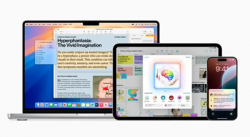Microsoft Excel 教程「13」,如何在 Excel 中将文本拆分为不同的列?
2023-09-15 305欢迎观看 Microsoft Excel 教程,小编带大家学习 Microsoft Excel 的使用技巧,了解如何在 Excel 中使用“文本分列向导 ”将文本拆分为不同的列。
使用「文本分列向导」,将一个或多个单元格中的文本拆分为多个。将数据拆分为不同的列,选择要拆分的单元格,单击「数据」-「分列」。
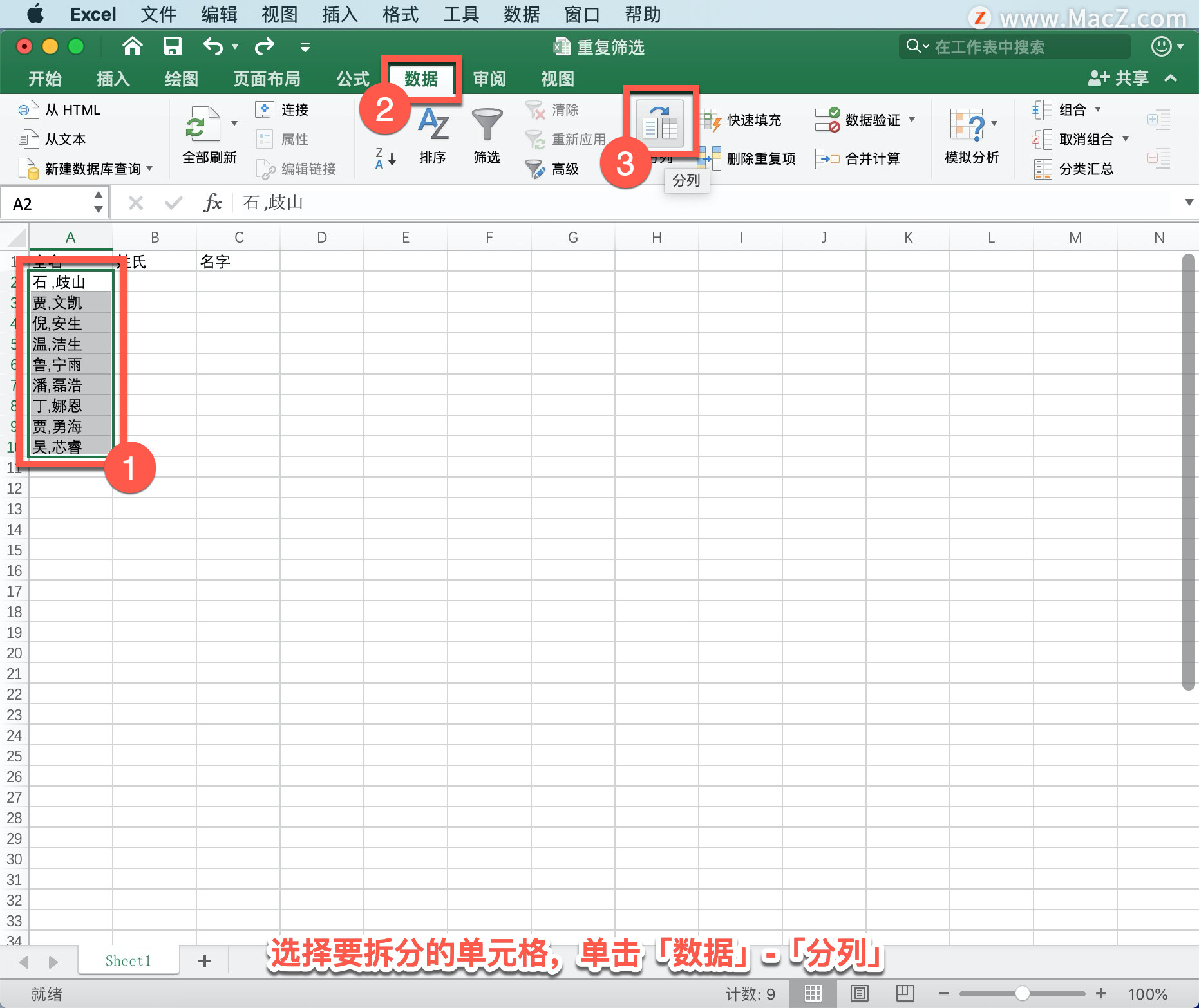
在打开的「文本分列向导」面板中,选择「分隔符号」,单击「下一步」。
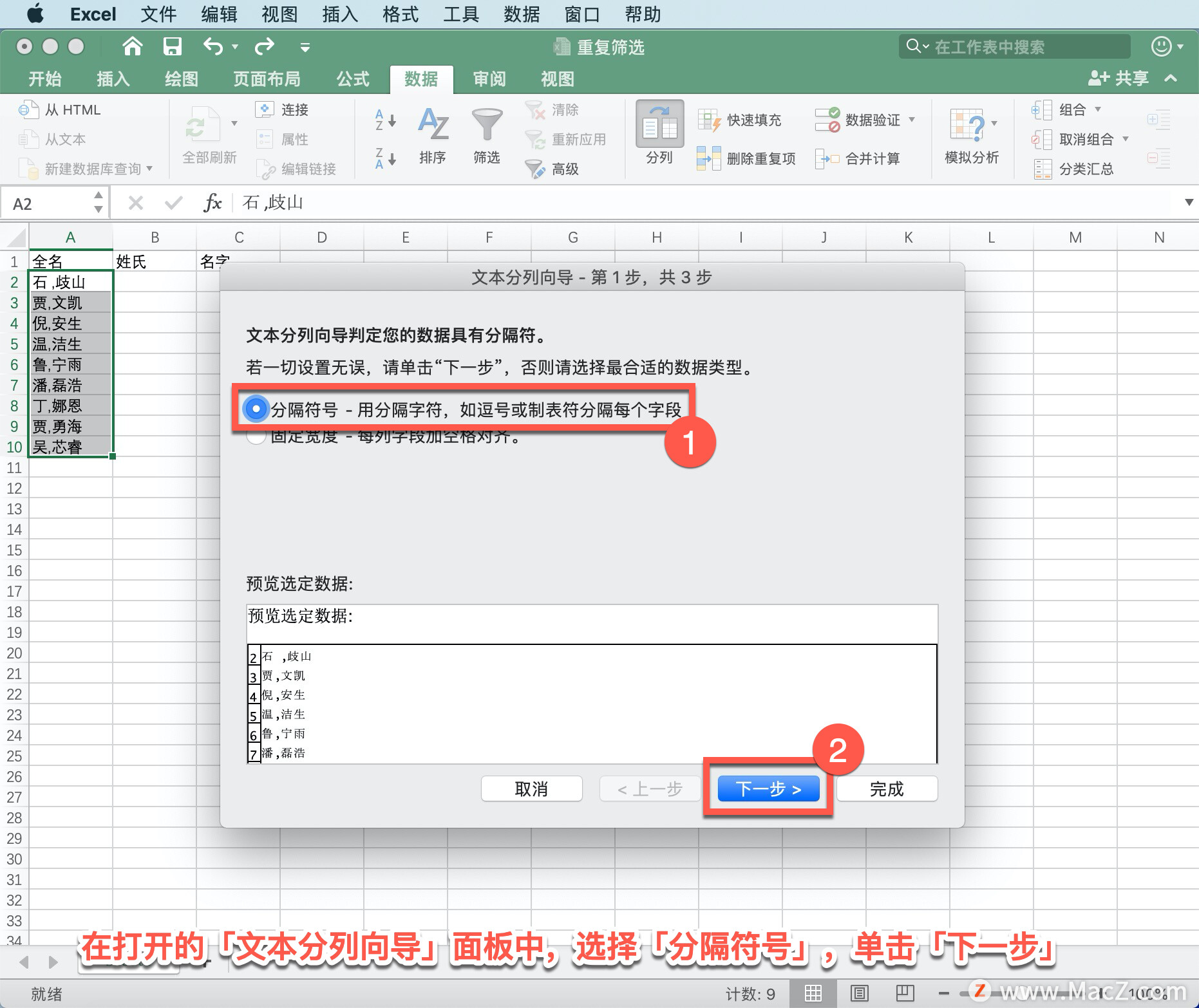
选择数据的「分隔符」中的「逗号」和「空格」,可在「预览选择数据」窗口预览数据,单击「下一步」。
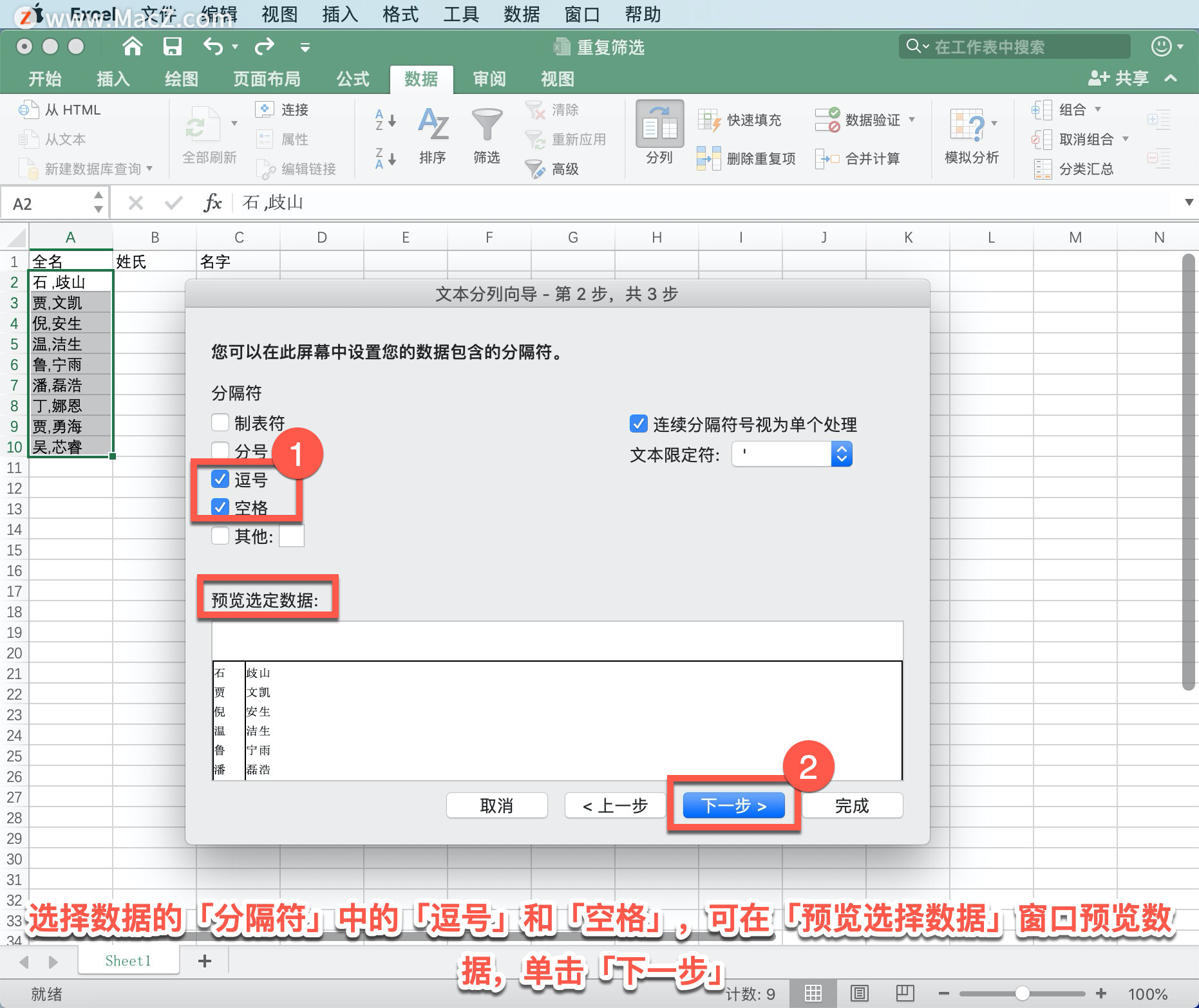
在「文本分列向导」面板中,选择「目标」显示拆分数据所在的位置,选择「完成」。
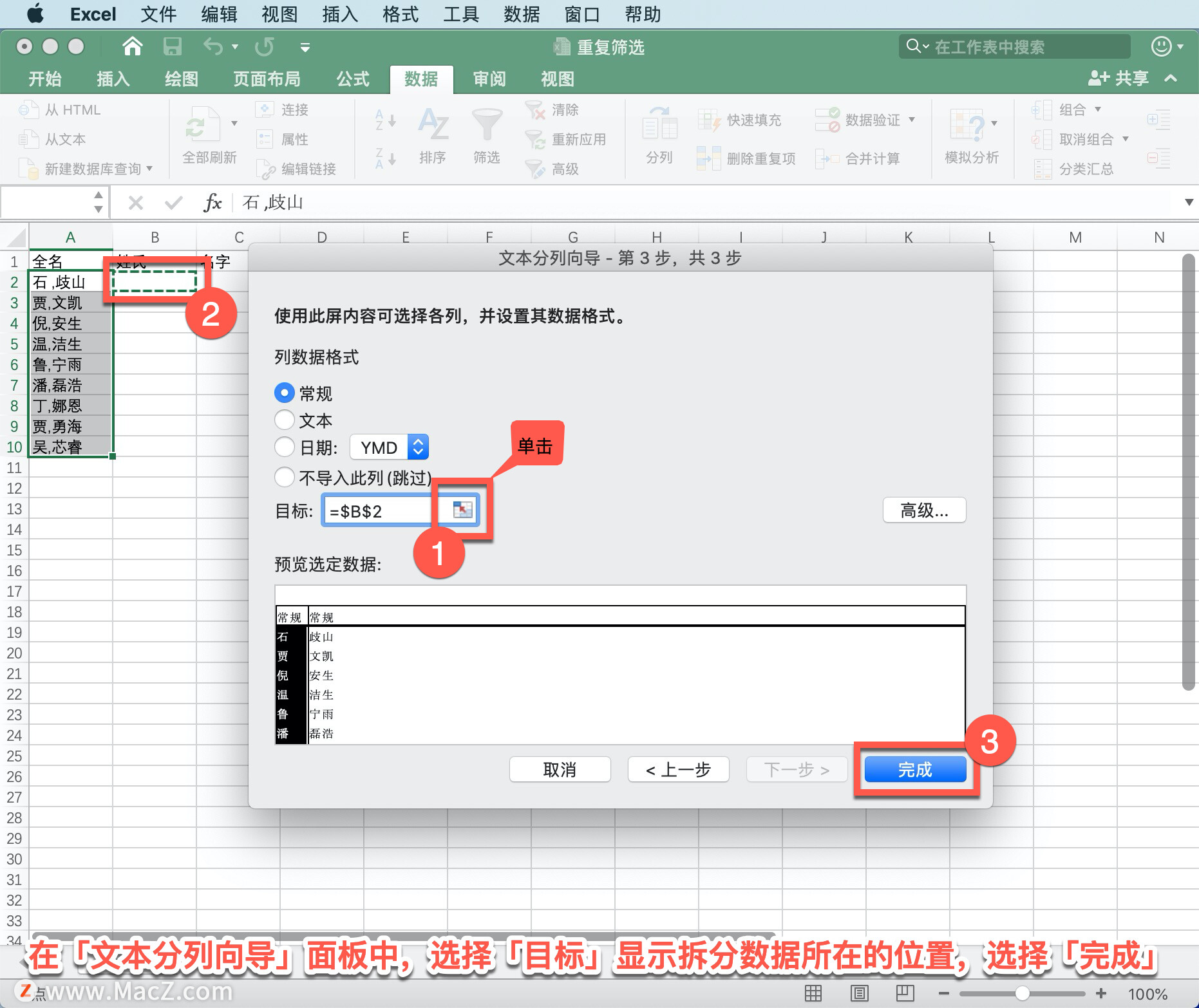
完成将文本拆分为不同的列。
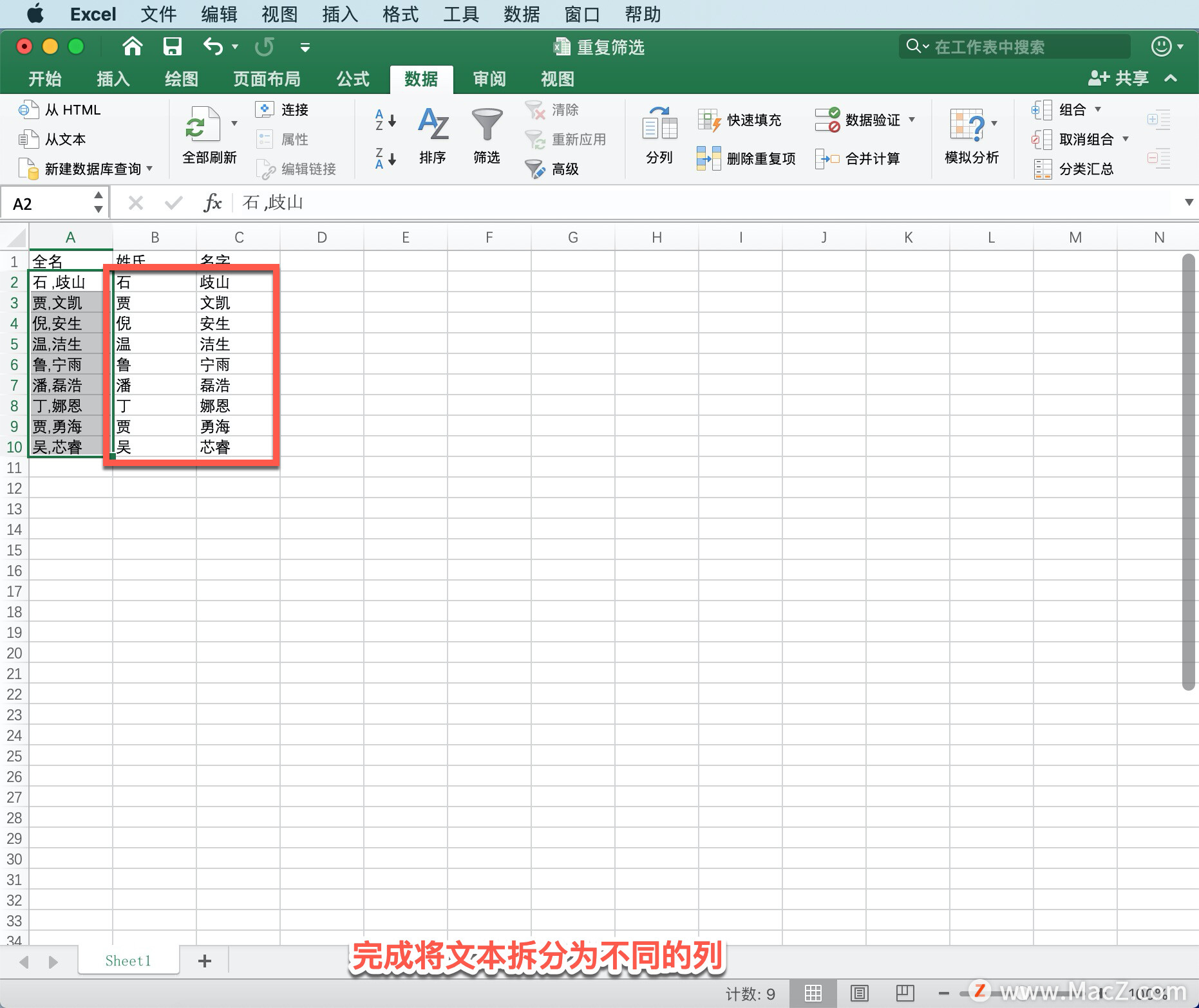
以上就是在 Microsoft Excel 中使用“文本分列向导 ”将文本拆分为不同的列的方法。需要 Microsoft Excel 软件的朋友可在本站下载,关注我们,学习Mac软件使用方法!
相关资讯
查看更多最新资讯
查看更多-

- 苹果 2025 款 iPhone SE 4 机模上手展示:刘海屏 + 后置单摄
- 2025-01-27 125
-

- iPhone 17 Air厚度对比图出炉:有史以来最薄的iPhone
- 2025-01-27 194
-

- 白嫖苹果机会来了:iCloud+免费试用6个月 新用户人人可领
- 2025-01-27 141
-

- 古尔曼称苹果 2025 年 3/4 月发布青春版妙控键盘,提升 iPad Air 生产力
- 2025-01-25 157
-

热门应用
查看更多-

- 快听小说 3.2.4
- 新闻阅读 | 83.4 MB
-

- 360漫画破解版全部免费看 1.0.0
- 漫画 | 222.73 MB
-

- 社团学姐在线观看下拉式漫画免费 1.0.0
- 漫画 | 222.73 MB
-

- 樱花漫画免费漫画在线入口页面 1.0.0
- 漫画 | 222.73 MB
-

- 亲子餐厅免费阅读 1.0.0
- 漫画 | 222.73 MB
-
 下载
下载
湘ICP备19005331号-4copyright?2018-2025
guofenkong.com 版权所有
果粉控是专业苹果设备信息查询平台
提供最新的IOS系统固件下载
相关APP应用及游戏下载,绿色无毒,下载速度快。
联系邮箱:guofenkong@163.com